首页 > 电脑教程
手把手讲解win10系统解除节电模式的还原教程
2021-09-23 19:42:28 电脑教程
今天教大家一招关于win10系统解除节电模式的操作方法,近日一些用户反映win10系统解除节电模式这样一个现象,当我们遇到win10系统解除节电模式这种情况该怎么办呢?我们可以1、鼠标左键单击桌面右下角的提示图标,调出“操作中心”,再单击“所有设置”,可以快速的调出电脑的设置。 2、选择“设置”里面的,“系统”图标(显示、通知、应用、电源),这类的设置都在这里,鼠标左键单击即可打开。下面跟随小编脚步看看win10系统解除节电模式详细的设置方法:
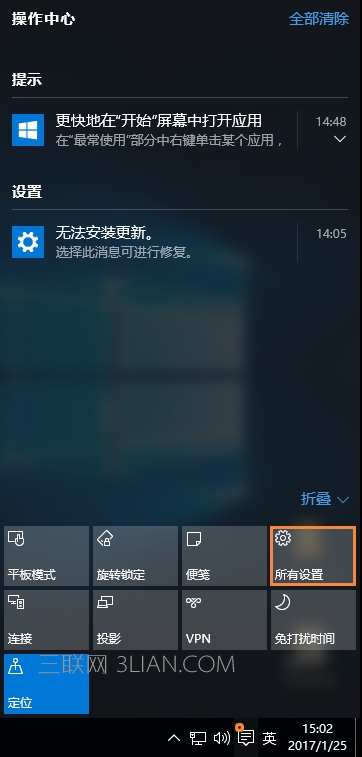
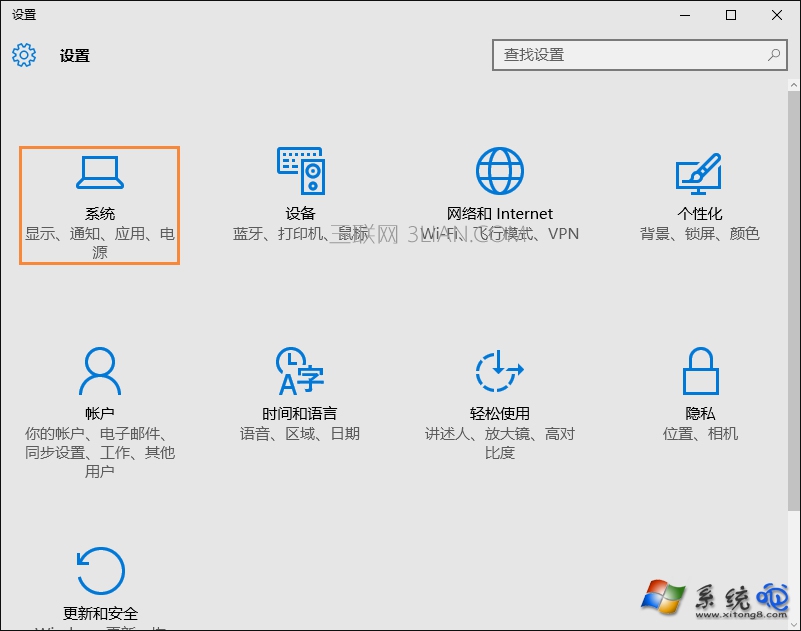
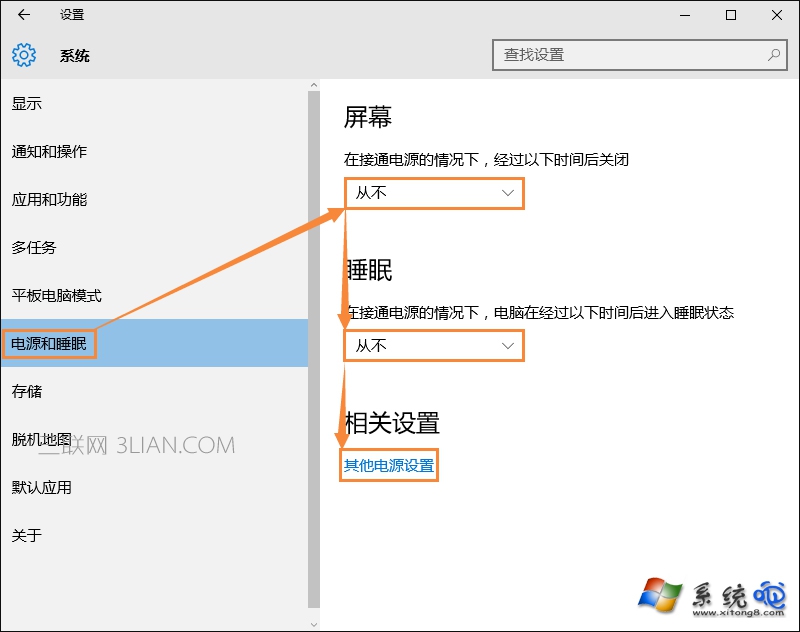
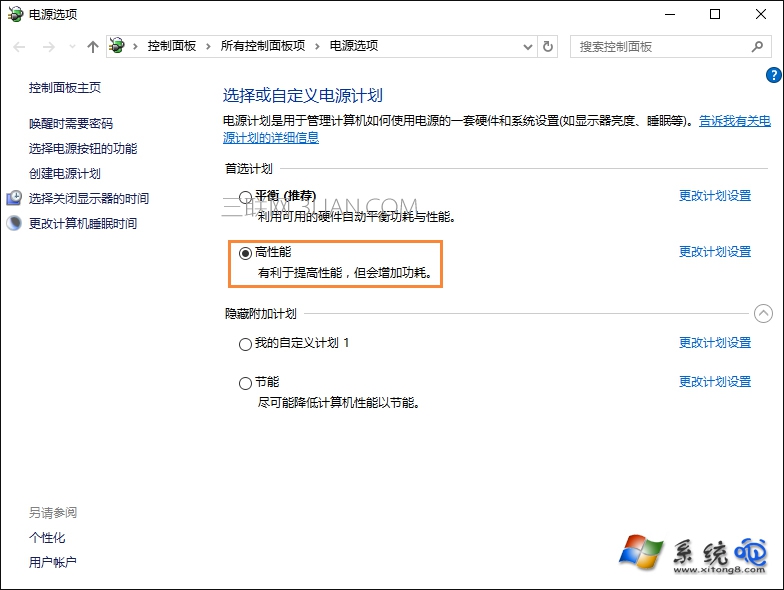
1、鼠标左键单击桌面右下角的提示图标,调出“操作中心”,再单击“所有设置”,可以快速的调出电脑的设置。
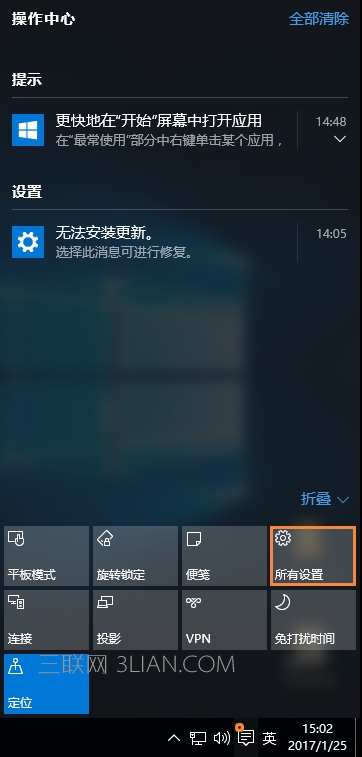
2、选择“设置”里面的,“系统”图标(显示、通知、应用、电源),这类的设置都在这里,鼠标左键单击即可打开。
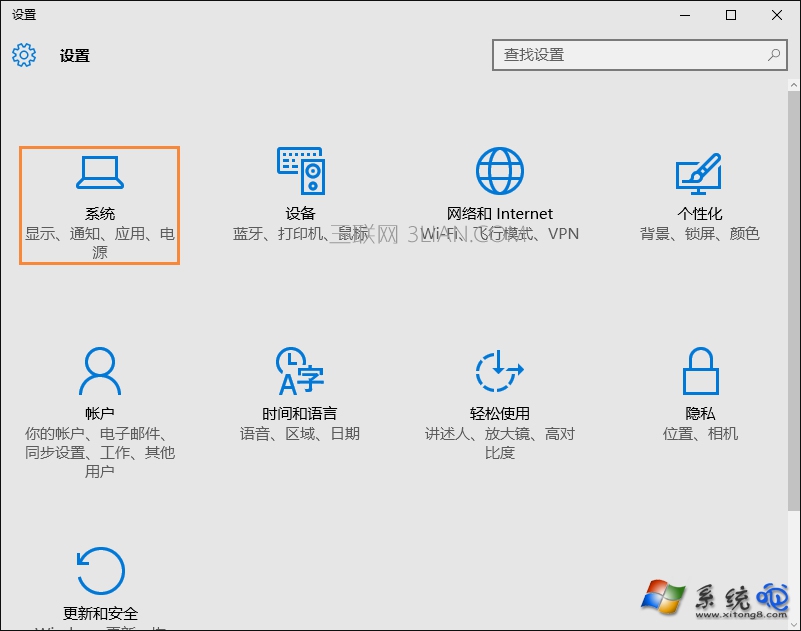
3、在设置,系统的选项里,找到“电源和睡眠”,鼠标左键单击打开,屏幕及睡眠的时间都选择永久。
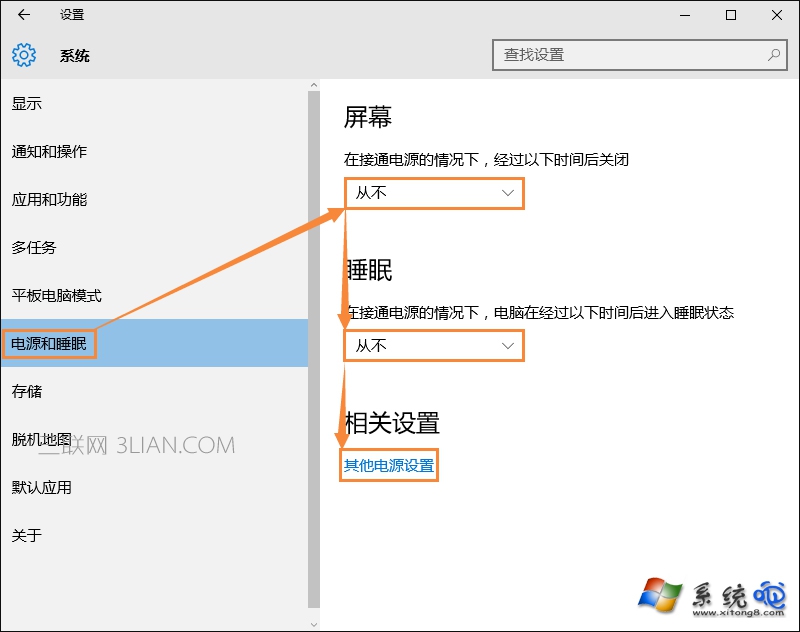
4、我们还可以点击上图的“其他电源设置”,这里我们对“节能”设置变更为“高性能”,即可关闭电脑节电模式。
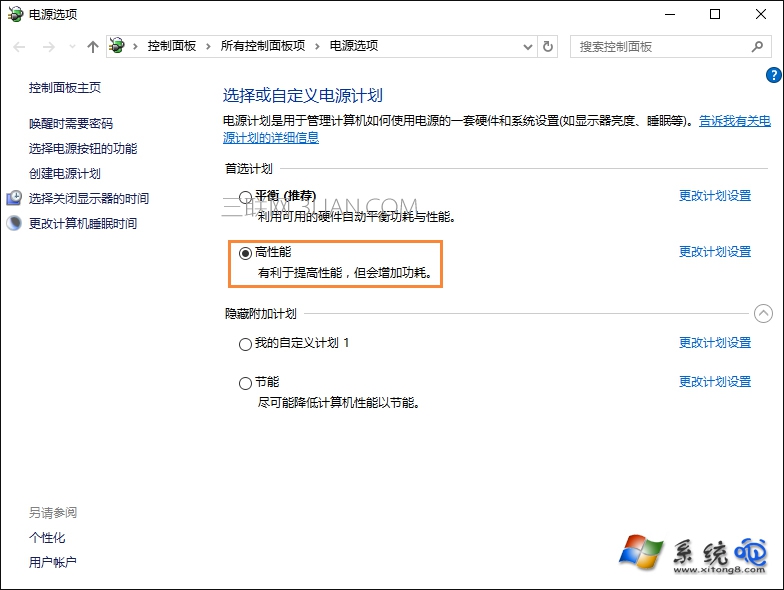
通过小编的解答,大家都知道该怎么解决win10系统解除节电模式的操作方法了吧还有不会的朋友可以按照上面的步骤来解决,相信这篇文章一定可以帮到大家!
相关教程推荐
- 2021-07-26 win7能再还原到win10吗,win10变成win7怎么还原
- 2021-09-17 win7怎么调整屏幕亮度,win7怎么调整屏幕亮度电脑
- 2021-08-31 win7笔记本如何开热点,win7电脑热点怎么开
- 2021-08-04 360如何重装系统win7,360如何重装系统能将32改成
- 2021-08-14 win7未能显示安全选项,win7没有安全模式选项
- 2021-07-26 联想天逸5060装win7,联想天逸310装win7
- 2021-07-25 win7无法禁用触摸板,win7关闭触摸板没有禁用选项
- 2021-07-25 win7卡在欢迎界面转圈,win7欢迎界面一直转圈
- 2021-09-07 gta5一直在载入中win7,win7玩不了gta5
- 2021-09-16 win7一直卡在还原更改,win7一直卡在还原更改怎么
热门教程